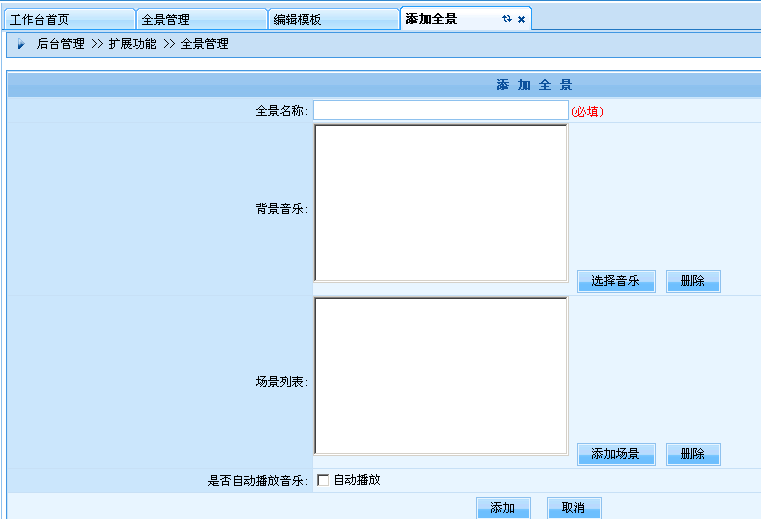Zoomla/管理全景
来自站长百科
模板:Zoomla导航 进入Zoomla!逐浪CMS后台,点击[全景管理]菜单,可以建立起全景场景。
系统默认内置了一个全景范例,可以点击[预览]查看:
对于一个全景,系统提供了两种调用方法,一种是采用标签调用方法,一种是采用iframe的框架调用方法,此二种方法均可以调用,不过由于标签调用方法更加方便,可以动态调出全景的象素,显然是推荐的调用方法。
全景调用标签为: { ZL:Panoramic(1,600,500)/ } ,则说明:调用ID为1,显示宽度为600像素,高度为500像素的场景,只要将标签放入Zoomla!逐浪CMS的模板中,即可调用。
点击[添加全景]可以添加一个全景,分添加基本信息、添加场景、保存全景三个步骤。
点击添加全景后,会出现一个添加全景的界面,如下图所示:
在这个界面中,首先要为全景命名,同时可以选择音乐,音乐是此前在音乐库中录入好了的音乐。同时还可以设定音乐是否自动播放。